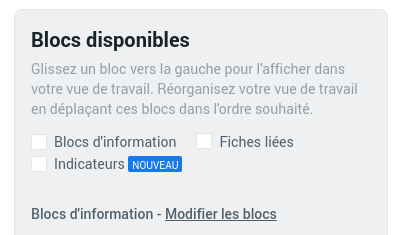| Align | |||||||||
|---|---|---|---|---|---|---|---|---|---|
| |||||||||
3 2 zones sont à votre disposition pour mettre en place les vues métier la vue de travail :
|
Rôle
| Align | ||
|---|---|---|
| ||
Pour modifier la vue métier d'un rôle, vous devez dans un premier temps sélectionner ce rôle dans la liste déroulante.
|
Blocs utilisés / Blocs disponibles
| Align | |||||||
|---|---|---|---|---|---|---|---|
| |||||||
Une fois le rôle sélectionné, les Les blocs sélectionnés pour ce rôle apparaissentvotre vue de travail apparaissent du côté gauche. Vous pouvez paramétrer la vue métier de travail de trois façons :
|
Blocs disponibles
3 types de blocs sont disponibles :
- Blocs d'informations : il s'agit des blocs contenant les champs (par exemple : détails, adresse ou description)
- Fiches liées : il s'agit des fiches liées à une fiche principale (par exemple pour une fiche compte, la listes des contacts, des devis, des activités, des emails ...)
- Indicateurs : il s'agit de choisir parmi les indicateurs définis dans les rapports. Les indicateurs déplaçables et il est possible d'en positionner 4 au maximum par ligne.
| Align | ||
|---|---|---|
| ||
Vous pouvez à tout moment sauver vos modifications en cliquant sur le bouton Sauver. Une fois tous vos réglages terminés, vous pouvez quitter l'écran de configuration des vues métier en cliquant sur J'ai finiLa fenêtre modifier la vue de travail des Comptes se ferme alors et votre vue de travail est alors modifiée en conséquence. |